
안녕하세요 버블입니다
오늘은 지난 포스팅에 이어서 타임라인패널 메뉴의 종류와
기능들에 대해 이어서 알아보겠습니다
어도비 프리미어 2021 타임라인패널 종류와 기능
지난 포스팅에서 Snap in Timeline 기능까지 알아보았습니다
다음 기능입니다

위 기능은 Linked Selection이라는 기능이며
마우스 클릭으로 활성화를 시키거나 끌 수 있습니다
오디오가 있는 비디오 클립에서 오디오만 분리해주는 기능입니다
예를들어보겠습니다
아래 이미지를 보시면 Linked Selection가 활성화 되어있고
패널에 오디오가 있는 클립이 올라가있습니다
아래처럼 Linked Selection가 활성되어있는 상태에서
클립을 선택하면 비디오와 오디오클립이 한번에 모두 선택이 됩니다

저상태에서 Delete키를 누르면
비디오와 오디오클립이 모두 삭제가 되어버리죠

자 그러면 Linked Selection를 해제한 상태에서
다시 패널 위의 클립을 클릭해보겠습니다


위 이미지에서 다른점을 찾으셨나요?
오디오 클립만을 클릭하면 오디오 클립만,
비디오 클립만을 클릭하면 비디오 클립만 선택이 됩니다
여기서 비디오만 삭제하려면 비디오만 선택 후 Delete를
반대로 오디오만 삭제하고싶으시면 오디오만 선택 후 Delete를
입력해주시면 됩니다


만약 음악이 들어가있는 영상에서 오디오만 추출하고 싶을때
혹은 반대로 영상에서 오디오만 지우고싶을때
이 Linked Selection기능을 해제하시면 됩니다
다음기능은 Add Marker 기능입니다

이 기능은 간단하게 클립에 마커를, 즉 메모를 할 수 있는 기능입니다
아래와 같이 영상클립에서 원하는 위치로
바를 이동시키신 뒤 Add Marker기능을 클릭하시거나
단축키 M을 입력하시면
상단에 마커모양이 생성됩니다
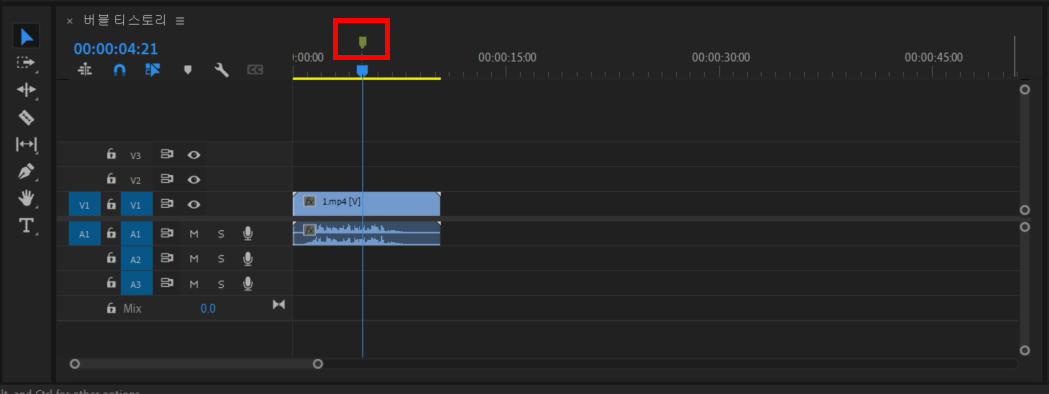
여기서 이 마킹을 더블클릭하시면
아래와 같이 설정창이 표시되며 마커 이름과
내용, 색상등을 선택하실 수 있습니다

Duration시간을 설정해서 구간 마킹도 가능합니다
04:21부터 05:21까지 1분구간에 마킹을 해보겠습니다

아래와 같이 1분 구간에 마커가 가능하며
마커의 좌우를 클릭 후 드래그하면
수동으로 마킹 구간을 늘리거나 줄일 수 있습니다


마킹을 지우고싶으시면
마킹위에서 우클릭을 하신 뒤
해당 마커만 삭제하시려면 Clear Selected Maker를
전체 마킹을 다 지우고 싶으시면 Clear all Markers를
선택해 주시면 됩니다

다음기능은 Timeline Display Settings 입니다
말 그대로 타임라인패널을 설정할 수 있는 기능입니다
세세한 기능은 추후 설명드리도록 하겠습니다
이 기능은 세부 설정을 숙지하지 않고있다면
건드리지 않는것을 권장드립니다

프리미어 프로 2021 Time Line 패널 단축키
| Add Marker | M |
'각종 프로그램을 배워보자 > 어도비 프리미어프로 배워보기' 카테고리의 다른 글
| 어도비 프리미어프로 2021, 타임라인 패널의 기능과 메뉴들 1편 (0) | 2024.02.16 |
|---|---|
| 어도비 프리미어프로 2021, 툴 패널의 기능과 메뉴들 2편 (1) | 2024.01.30 |
| 어도비 프리미어프로 2021, 툴 패널의 기능과 메뉴들 1편 (2) | 2024.01.27 |
| 어도비 프리미어프로 2021, 프로젝트패널의 기능과 메뉴들 (1) | 2024.01.24 |
| 어도비 프리미어프로 2021, 프로그램모니터패널의 기능과 메뉴들 2편 (0) | 2023.11.21 |
| 어도비 프리미어프로 2021 프로젝트 패널명칭, Effect controls, Position, Scale, Rotation (0) | 2023.11.07 |
| 어도비 프리미어프로 2021 프로젝트 생성하기 (0) | 2023.11.06 |



